Tkinter :是python最简单的图形化模块,总共只有14种组建
Pyqt :是python最复杂也是使用最广泛的图形化
Wx :是python当中居中的一个图形化,学习结构很清晰
Pywin :是python windows 下的模块,摄像头控制(opencv),常用于外挂制作
C:/Users/Administrator> pip install wxpython
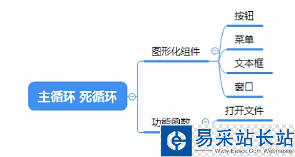

1、frame(窗口)
参数:
parent = None #父元素,假如为None,代表顶级窗口
id = None #组件的标识,唯一,假如id为-1代表系统分配id
title = None #窗口组件的名称
pos = None #组件的位置,就是组件左上角点距离父组件或者桌面左和上的距离
size = None #组件的尺寸,宽高
style = None #组件的样式
name = None #组件的名称,也是用来标识组件的,但是用于传值
2、TextCtrl(文本框)
参数:
parent = None #父元素,假如为None,代表顶级窗口
id = None #组件的标识,唯一,假如id为-1代表系统分配id
value = None #文本框当中的内容
GetValue #获取文本框的值
SetValue #设置文本框的值
pos = None #组件的位置,就是组件左上角点距离父组件或者桌面左和上的距离
size = None #组件的尺寸,宽高
style = None #组件的样式
validator = None #验证
name = None #组件的名称,也是用来标识组件的,但是用于传值
3、Button(按钮)
参数:
parent = None #父元素,假如为None,代表顶级窗口
id = None #组件的标识,唯一,假如id为-1代表系统分配id
lable = None #按钮的标签
pos = None #组件的位置,就是组件左上角点距离父组件或者桌面左和上的距离
size = None #组件的尺寸,宽高
style = None #组件的样式
validator = None #验证
name = None #组件的名称,也是用来标识组件的,但是用于传值
其它组件的参数类似
4、创建窗口基础代码
基本创建窗口代码说明:
import wx #引入wx模块app = wx.App() #实例化一个主循环<br>frame = wx.Frame(None) #实例化一个窗口<br>frame.Show()#调用窗口展示功能<br>app.MainLoop()#启动主循环
效果如下图:
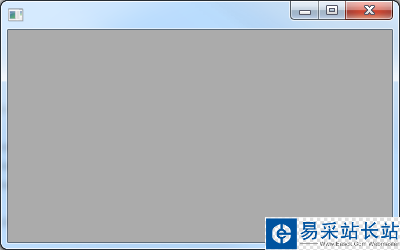
新闻热点
疑难解答